Het overzicht aan de linkerzijde van de Normale weergave (waarin je de dia’s kunt bewerken), laat maar een beperkt aantal dia’s zien.
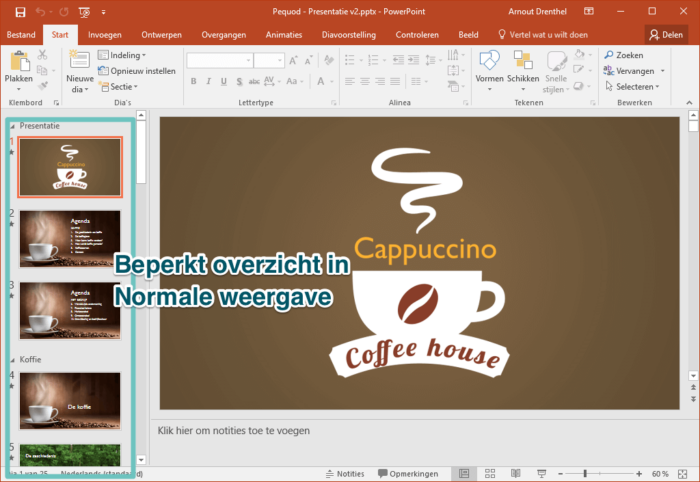
Dia-sorteerder
Daar biedt de diasorteerder uitkomst. Deze toont je namelijk alle dia’s in klein formaat, waardoor je overzicht hebt over je hele presentatie.
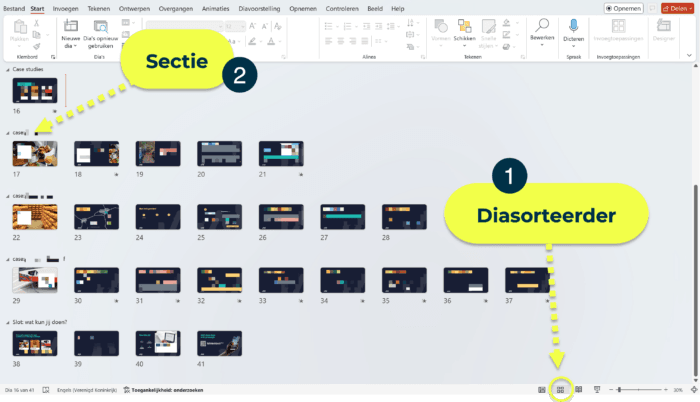
Je opent diasorteerder met de knop met de vier vierkantjes in de taakbalk (onderin) of via het tabblad Beeld > Diasorteerder. (Of voor mensen met PowerPoint 2016 in de Nederlandse taal de volgende toetsen achter elkaar: Alt, V, D, D)
De grootte van de dia’s in het overzicht (en dus hoeveel dia’s je tegelijk op je scherm kunt zien) stel je zelf in met de schuif rechtsonderin.
In de diasorteerder kun je basale organisatie-acties uitvoeren op de PowerPoint-dia’s, zoals verplaatsen, verwijderen of verbergen.
Secties
Om je dia’s verder te organiseren, kun je ze groeperen in secties.
Voeg een sectie toe door op de rechtermuisknop op de eerste dia in je beoogde sectie te klikken en Sectie toevoegen te kiezen.
De dia’s (tot de volgende sectie) worden nu beschouwd als één bij elkaar horende groep.
Secties kun je verslepen of ‘dichtklappen’. Dia’s in dichtgeklapte secties worden niet overgeslagen tijdens de presentatie; ze zijn alleen verborgen in jouw overzicht.
Verder kun je hele secties verplaatsen of verwijderen.
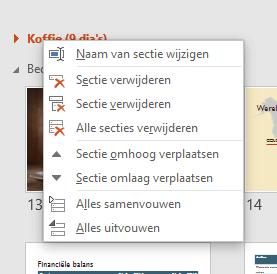
De naam van de sectie kun je overigens aanpassen: klik daarvoor met je rechtermuisknop op de kop van een sectie en kies Naam wijzigen.
SectieZoom
Maak je een interactieve presentatie, dan kun je met Sectiezoom thumbnails op een dia toevoegen die verwijzen naar een specifieke sectie in je slidedeck.
Voeg een Sectiezoom toe door op het lint Invoegen > Koppeling > Zoom > Sectiezoom te klikken en de gewenste secties aan te klikken.
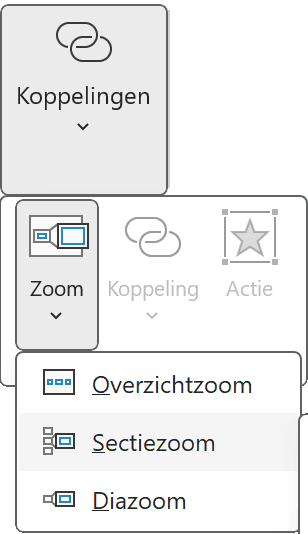
De start-dia‘s van de gekozen secties verschijnen dan als thumbnails op dia.
Tijdens je presentatie klik je op een van de thumbnails, om de betreffende sectie te openen en bekijken. Nadat je alle dia’s in de sectie hebt doorlopen, ga je terug naar de dia waarop je de thumbnail hebt aangeklikt.
PowerPoint organiseren met diasorteerder en secties
En zo houd je met secties en de diasorteerder je PowerPoint-presentatie netjes georganiseerd en overzichtelijk!



